So löschen Sie den Netflix-Fehlercode NW 1-19 auf intelligenten Geräten
Stört Sie der Netflix-Fehlercode nw-1-19 ständig? Ärgere dich nicht ein bisschen! Sei es auf Ihrem Smart-TV, Blu-ray-Player, Roku, Xbox-Gerät, PS3, PS4 oder einem anderen Netflix-Streaming-Gerät, unsere Technologieexperten haben alle Lösungen zusammengestellt, die Sie benötigen. In diesem Handbuch finden Sie die besten Methoden zur Fehlerbehebung für den Netflix-Code nw-1-19-Fehler. In diesem Handbuch führen wir Sie durch die zuverlässigsten Schritt-für-Schritt-Lösungen, um das Problem sofort zu beheben.
- Was bedeutet Code NW-1-19 Netflix-Fehler?
- Wie Netflix Code NW1-19 Fehler zu beheben?
- Wie behebe ich den Netflix-Code NW-1-19 auf dem Blu-ray-Player?
- Wie behebe ich den Netflix-Code NW-1-19 auf PlayStation 3?
- Wie behebe ich den Netflix-Code NW-1-19 auf PlayStation 4?
- Wie behebe ich den Netflix-Code NW-1-19 auf Roku?
- Wie behebe ich den Netflix-Code NW-1-19 auf der Set-Top-Box?
- Wie behebe ich den Netflix-Code NW-1-19 auf Smart TV?
- Wie behebe ich den Netflix-Code NW-1-19 auf der Xbox One?
- Wie behebe ich den Netflix-Code NW-1-19 auf der Xbox 360?
- Wie behebe ich den Netflix-Code NW-1-19 auf einem Samsung-Fernseher?
Was bedeutet Code NW-1-19 Netflix-Fehler?
Der Netflix nw-1-19-Fehlercode wird von fast jedem Netflix-Benutzer angetroffen. Dies ist ein Netzwerkverbindungsproblem, das die Verbindung Ihres Streaming-Geräts mit Netflix-Diensten verhindert. Während der Fehlercode nw-1-19 manchmal auf ein Problem mit der Internetverbindung zurückzuführen ist, kann dies zu anderen Zeiten auf einen Fehler in der App oder auf Ihrem Streaming-Gerät zurückzuführen sein.
Wie Netflix Code NW1-19 Fehler zu beheben?
In den folgenden Abschnitten finden Sie verschiedene Lösungen für den Netflix-Code nw-1-19-Fehler auf verschiedenen Geräten. Unsere Tech-Experten haben diese Lösungen ausprobiert und arbeiten hervorragend daran, diesen Fehler zu beheben. Fix 1: Überprüfen Sie die Netzwerkunterstützung auf dem Streaming-Gerät: Sie sehen den Netflix-Code nw-1-19-Fehler auf Ihrem Streaming-Gerät, wenn Ihr Netzwerk die Streaming-Dienste dieser Anwendung nicht unterstützt. Dies ist wahrscheinlich der Fall, wenn Sie öffentliches WLAN verwenden. Sie können Mobilfunkdaten verwenden, um diesen Fehler zu überspringen. Fix 2: Stellen Sie sicher, dass das Internet mit dem Streaming-Gerät verbunden ist: Oft ist das Gerät, auf dem Sie die Netflix-App streamen, möglicherweise nicht mit dem Internet verbunden. Aus diesem Grund wird der Netflix-Code nw-1-19-Fehler angezeigt. Stellen Sie daher immer sicher, dass Ihr Streaming-Gerät über eine Internetverbindung verfügt. Überprüfen Sie, ob das Internet funktioniert, indem Sie eine andere internetbasierte Anwendung verwenden. Alternativ können Sie auch einen Verbindungstest durchführen.Fix 3: Neustart des Heimnetzwerks: Ein Neustart des Heimnetzwerks verhindert, dass eine Vielzahl von Fehlern, wie der Netflix-Fehlercode nw-1-19, Ihr Streaming-Gerät angreift. Es dauert nur 5 Schritte, um das Heimnetzwerk neu zu starten. Siehe sie unten.
- Schließen Sie Ihr Streaming-Gerät an.
- Schließen Sie Ihr Modem 30 Sekunden lang an.
- Schließen Sie das Modem an und warten Sie, bis alle Lichter aufhören zu blinken.
- Schließen Sie Ihr Streaming-Gerät an und schalten Sie es ein.
- Starten Sie nun Netflix.Fix 4: Streaming-Gerät direkt mit Modem verbinden: Wenn Probleme mit der Netzwerkverbindung zum Netflix-Fehler nw-1-19 führen, kann das direkte Anschließen des Streaming-Players an das Modem helfen, das Problem zu beheben. So stellen Sie diese Verbindung direkt her.
- Stellen Sie sicher, dass Ihr Streaming-Gerät ausgeschaltet ist.
- Verbinden Sie Ihr Streaming-Gerät über ein Ethernet-Kabel mit dem Modem.
- Stecken Sie das Modem für 30 Sekunden aus.
- Schließen Sie das Modem an und lassen Sie die Lichter leuchten.
- Starten Sie das Streaming-Gerät und öffnen Sie Netflix.
Fix 5: Standard-Interneteinstellungen wiederherstellen: Haben Sie kürzlich die Internetverbindungseinstellungen geändert? Wenn ja, kann dies die Hauptursache für den nw-1-19-Fehlercode Netflix auf Ihrem Streaming-Gerät sein. Stellen Sie die Standardeinstellungen wieder her, um den Fehler schnell zu beheben. Deaktivieren Sie außerdem den VPN / Proxy-Dienst, falls eine Verbindung besteht, und stellen Sie eine direkte Verbindung zum Heimnetzwerk her. Sie können Ihr Streaming-Gerät auch für automatische DNS-Einstellungen zurücksetzen.Fix 6: Steigern Sie die Signalstärke von Wi-Fi: Wenn Sie weiterhin mit dem Fehler Netflix nw-1-19-Code auf Ihrem Streaming-Gerät konfrontiert sind, empfehlen wir Ihnen, diese 3 Tipps zu beachten, um die Signalstärke Ihres Wi-Fi zu erhöhen.
- Halten Sie den Router von drahtlosen Geräten fern, um Funkstörungen zu vermeiden.
- Stellen Sie sicher, dass der Router auf einer höheren Position wie einem Schreibtisch und nicht auf dem Boden steht.
- Versuchen Sie, den Router an einem anderen Ort zu platzieren, und überprüfen Sie die Stärke.
Wie behebe ich den Netflix-Code NW-1-19 auf dem Blu-ray-Player?
Für diejenigen unter Ihnen, die den Netflix-Code nw-1-19-Fehler auf Ihrem Blu-ray-Player sehen, haben wir genau die richtige Lösung. Lassen Sie uns weiter gehen und lesen, wie dies Ihnen helfen kann, Netflix wieder auf Ihrem Gerät zu streamen. Fix 1: Starten Sie den Blu-ray-Player neu: Der Neustart Ihres Blu-ray-Players ist die dritte einfache Lösung. Wenn das Gerät oder die Anwendung einen Fehler aufweist, der den Netflix nw-1-19-Fehlercode verursacht, wird dieser über dieses Verfahren behoben. Ihr Gerät kann in nur 4 Schritten neu gestartet werden.
- Schließen Sie Ihren Blu-ray-Player für eine Minute an.
- Halten es unplugged, tap seine „Power“ taste zu entladen vollständig. Falls Ihr Blu-ray-Player keine „Power“ -Taste hat, schließen Sie das Gerät 3 Minuten lang an.
- Schließen Sie nun Ihr Gerät an und schalten Sie es ein.
- Dann streamen Sie Netflix fehlerfrei.
Wie behebe ich den Netflix-Code NW-1-19 auf PlayStation 3?
Wir haben die Top 3 Korrekturen für den Netflix Code nw-1-19 Fehler auf PS3 gefunden. Dazu gehören das Testen der Internetverbindung auf PS3, das Neustarten und das Überprüfen der DNS-Einstellungen. Scrollen Sie unten, um mehr über diese Lösungen zu erfahren.
Lösung 1: Internetverbindung auf PlayStation 3 testen: Der Fehlercode nw-1-19 auf Netflix auf Ihrer PlayStation 3 wird generiert, wenn Ihre Internetverbindung fehlerhaft ist. Dieser Fehler kann leicht behoben werden, indem bestätigt wird, ob die Verbindung in Ordnung ist. Führen Sie einen Internetverbindungstest auf PS3 in 5 Schritten durch.
- Öffne das PS3-Hauptmenü und gehe zu den „Einstellungen“.
- Klicken Sie auf „Netzwerkeinstellungen“.
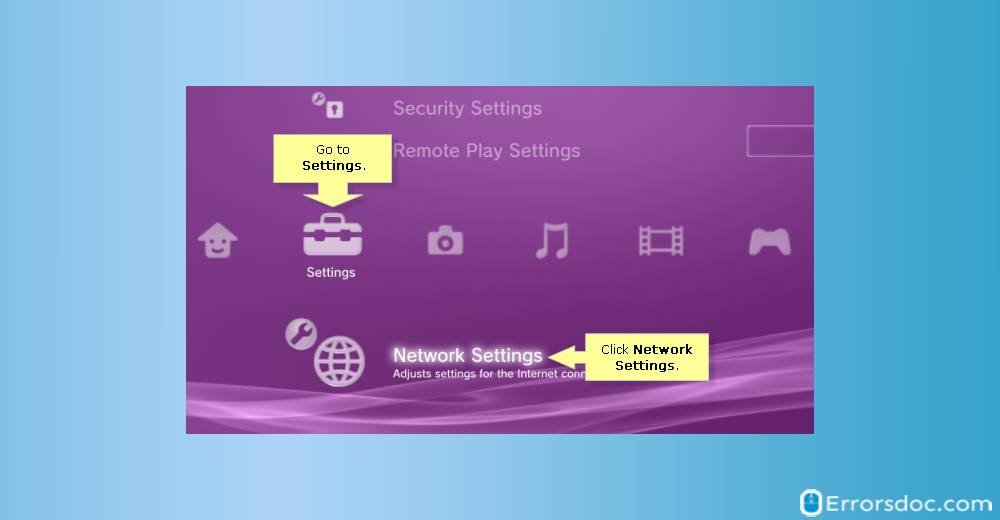
- Wählen Sie nun die Option „Internetverbindung“ und stellen Sie sie auf „Aktiviert“.
- Klicken Sie dann auf „Internetverbindungstest“.
- Wenn Sie eine Verbindung zum Internet herstellen, überprüfen Sie die Zeit- und Datumseinstellungen. Falls Sie keine Verbindung zum Internet herstellen können, liegt möglicherweise ein Netzwerkproblem vor.Fix 2: Starten Sie PlayStation 3 neu: Die zweite Lösung besteht darin, Ihre PlayStation 3 neu zu starten, um den Netflix-Code nw-1-19-Fehler zu beheben. Erfahren Sie, wie Sie Ihre PS3 in 5 Schritten neu starten.
1. Schließen Sie die PS3 für eine Minute.

- Wenn die Konsole nicht angeschlossen ist, tippen und halten Sie die „Power“ -Taste gedrückt.
- Schließen Sie dann die PS3 wieder an die Stromversorgung an.
- Drücken sie die „Power“-taste, um es auf.
- Starten Sie nun Netflix.Fix 3: Überprüfen der DNS-Einstellungen auf PlayStation 3: Das Überprüfen der DNS-Einstellungen auf Ihrer PS3 ist die drittbeste Lösung, um den Netflix-Code nw-1-19-Fehler zu beheben. Dieser effektive Weg erfordert, dass Sie die 15 unten angegebenen Schritte ausführen.
- Öffne das PS3-Hauptmenü und klicke auf „Einstellungen“.
- Öffnen Sie die „Netzwerkeinstellungen“.
- Gehen Sie nun zu „Internetverbindungseinstellungen“ und tippen Sie zur Bestätigung auf „OK“.
- Der nächste Schritt besteht darin, auf „Benutzerdefiniert“ zu tippen.
- Wählen Sie „Kabelgebundene Verbindung“/“Drahtlos“.
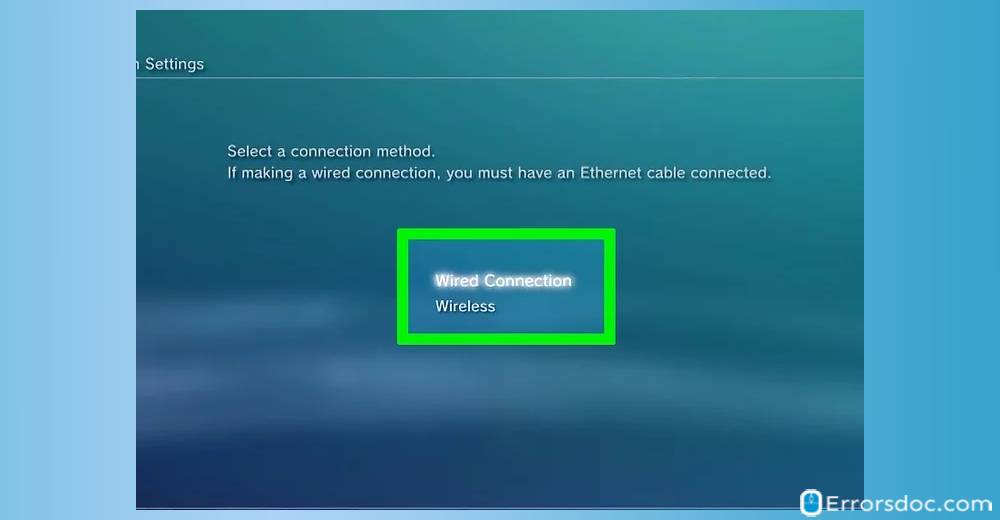
- Wenn Sie „Drahtlos“ wählen, tippen Sie im Abschnitt „WLAN“ auf „Manuell eingeben“. Öffnen Sie die „IP-Adresseinstellung“, indem Sie dreimal auf die rechte Richtungstaste tippen. Die vorherigen „SSID“, „Passwort“ und „Sicherheitseinstellung“ werden automatisch generiert.
- Wenn sie wählen „Wired“, dann klicken sie auf „Auto-erkennen“, um die „Bedienung modus“.
- Wählen Sie für „IP-Adresseinstellung“ „Automatisch“.
- Wählen Sie für „DHCP-Hostname“ „Nicht festlegen“.
- Wählen Sie für „DNS-Einstellung“ „Automatisch“.
- Für „MTU“wählen Sie „Automatisch.
- Wählen Sie für „Proxy-Server“ „Nicht verwenden“.
- Tippen Sie für „UPnP“ auf „Aktivieren“.
- Speichern Sie die Einstellungen, indem Sie auf die Schaltfläche „X“ klicken.
- Wählen Sie abschließend „Verbindung testen“. Greifen Sie bei einem erfolgreichen Verbindungstest auf die Netflix-App zu.
Wie behebe ich den Netflix-Code NW-1-19 auf PlayStation 4?
Genau wie wir den Netflix nw-1-19-Fehlercode auf PS3 behoben haben, können wir diese Methoden verwenden, um dieses Problem auch auf PS4 zu beheben. Die an diesen Methoden beteiligten Schritte sind für dieses Gerät unterschiedlich. Lesen Sie diese Schritte sorgfältig durch, um auf Ihrer PS4 wieder Sendungen auf Netflix anzusehen.Fix 1: Internetverbindung auf PlayStation 4 testen: Führen Sie den Internetverbindungstest auf Ihrer PS4 aus, um den Netflix nw-1-19-Fehlercode zu beheben. Beachten Sie die folgenden Schritte.
- Öffne den „Startbildschirm“ der PS4.
- Tippen Sie auf dem Steuerkreuz des Geräts auf „Nach oben“.
- Wählen Sie „Einstellungen“ und „Netzwerk“.
- Tippen Sie auf „Internetverbindung testen“.
- Starten Sie nun Netflix.
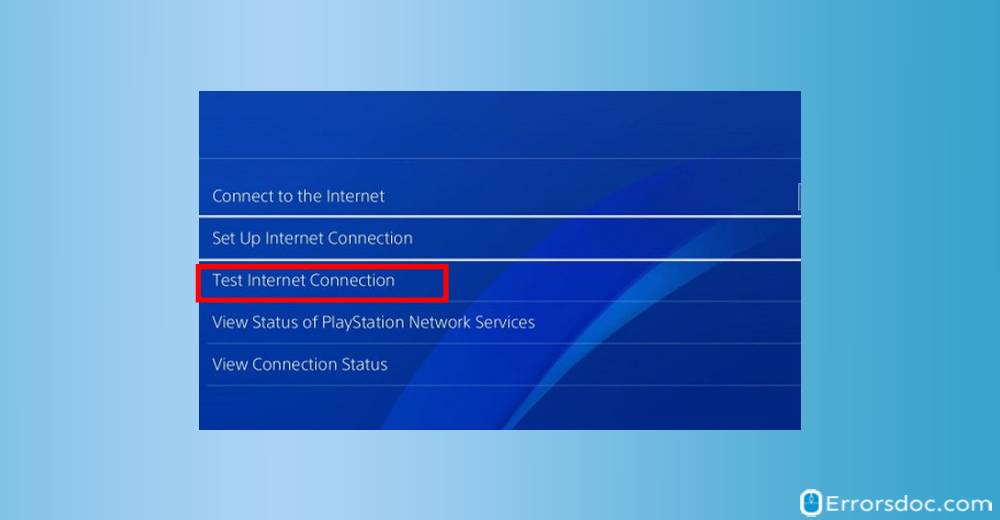
Fix 2: Starten Sie PlayStation 4 neu: Der zweite Fix für den Netflix-Fehlercode nw-1-19 beinhaltet einen Neustart der PS4. Dieser Prozess ist nur 3 Schritte lang.
- Schließen Sie die PS4 1 Minute lang an.
- Stecker es in wieder und drücken sie die „Power“-taste.
- Öffnen Sie Netflix und prüfen Sie, ob der Fehler behoben wurde.
Fix 3: DNS-Einstellungen auf PlayStation 4 überprüfen: In diesem Update erfahren Sie, wie Sie die DNS-Einstellungen auf Ihrer PS4 überprüfen, um den Netflix-Fehlercode nw-1-19 zu beheben. Die DNS-Einstellungen können in 11 Schritten überprüft werden.
- Öffne die „Einstellungen“ aus dem PS4-Hauptmenü.
- Klicken Sie auf „Netzwerk“.
- Wählen Sie nun „Internetverbindung einrichten“.
- Wählen Sie dann „WLAN verwenden“ oder „LAN-Kabel verwenden“.
- Klicken Sie für eine drahtlose Verbindung auf „Benutzerdefiniert“ und tippen Sie auf „WLAN verwenden“. Wählen Sie dann den Namen des Wi-Fi-Netzwerks.
- Klicken Sie für eine Kabelverbindung auf „Benutzerdefiniert“ und wählen Sie „Betriebsmodus“.
- Wählen Sie für „IP-Adresseinstellung“ „Automatisch“.
- Wählen Sie für „DHCP-Hostname“ „Nicht angeben“.
- Wählen Sie für „MTU-Einstellungen“ „Automatisch“.
- Wählen Sie für „Proxy-Server“ „Nicht verwenden“.
- Klicken Sie anschließend auf „Verbindung testen“. Wenn es erfolgreich ist, führen Sie Netflix aus.
Wie behebe ich den Netflix-Code NW-1-19 auf Roku?
In diesem Teil des Blogs können Sie 2 Lösungen für Roku 1, Roku 2 und Roku 3 erkunden. Für all diese Lösungen haben wir die Schritte aufgelistet, die einfach zu befolgen sind. Fix 1: Testen Sie die Internetverbindung auf Roku: Um den nw-1-19-Fehlercode Netflix auf Roku 1, Roku 2, Roku 3 zu stoppen, können Sie die Internetverbindung als eine der grundlegenden Lösungen testen. Die Verfahren für jedes dieser Geräte wurden unten gezeigt.
Testen Sie die Internetverbindung auf Roku 1:
- Klicken Sie auf „Einstellungen“ auf dem „Home“ -Bildschirm von Roku.
- Tippen Sie nun auf „Netzwerk.
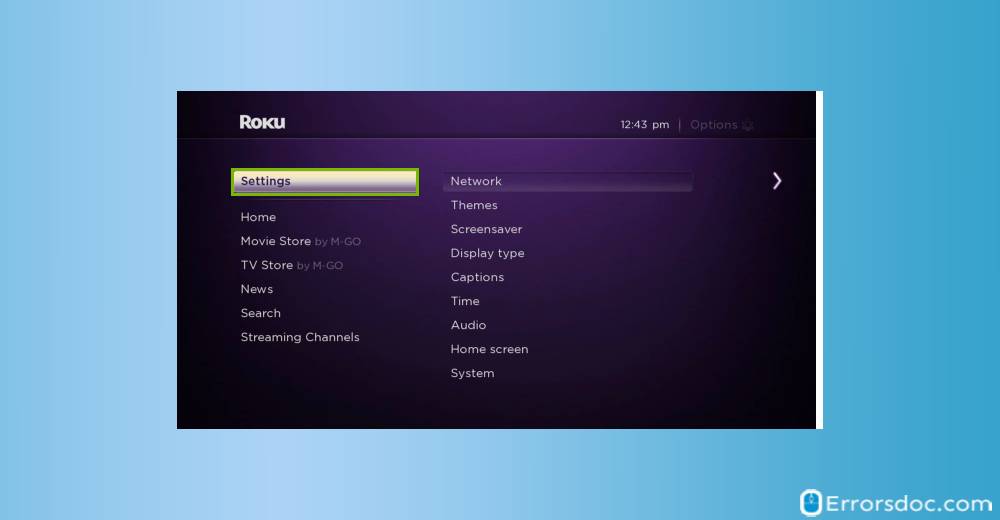
Testen Sie die Internetverbindung auf Roku 2 & MHL Streaming Stick:
- Starten Sie den „Home“ -Bildschirm von Roku Einstellungen“.
- Klicken Sie auf „Netzwerk“.
- Tippen Sie auf „Verbindungsstatus“.
Testen Sie die Internetverbindung auf Roku 3 & HDMI-Streaming-Stick:
- Gehen Sie zum Roku-Startbildschirm und wählen Sie „Einstellungen“.
- Wählen Sie „Netzwerk“.
- Hier finden Sie eine „Netzwerkverbindung“ mit einem Häkchen. Wählen Sie es aus.
- Sie können die Informationen zum Status der rechts angezeigten „Netzwerkverbindung“ überprüfen.
Hinweis: Suchen Sie Hilfe auf der Support-Website von Roku, wenn der „Verbindungsstatus“ „Verbindung kann nicht hergestellt werden“ anzeigt.
Lösung 2: Starten Sie Roku neu: Ein Neustart von Roku zum Löschen des Netflix-nw-1-19-Codes erfordert weniger Aufwand. Überprüfen Sie die 4 hier angegebenen Schritte, um das Gerät neu zu starten.
- Stecken Sie Roku für 10 Sekunden aus.
- Schließen Sie Roku wieder an die Stromversorgung an.
- Drücken Sie eine beliebige Taste auf der Fernbedienung des Geräts, um es einzuschalten.
- Versuchen Sie es nach einer Minute mit Netflix.
Wie behebe ich den Netflix-Code NW-1-19 auf der Set-Top-Box?
Sie können den Netflix-Code NW-1-19 auf Ihrem Streaming-Media-Player oder Ihrer Set-Top-Box mit einer einfachen Lösung entfernen. Weitere Informationen zu diesem Update finden Sie im folgenden Abschnitt.
Lösung 1: Set-Top-Box neu starten: Ein Neustart Ihrer Set-Top-Box oder Ihres Streaming-Media-Players kann eine Reihe von Problemen lösen. Es kann auch den Fehler nw-1-19-Code auf Netflix beheben. Lesen Sie die folgenden 4 Schritte, um es neu zu starten.
- Ziehen Sie zuerst für eine Minute den Netzstecker aus der Set-Top-Box.
- Halten Sie die „Power“ -Taste der Set-Top-Box einige Sekunden lang gedrückt. Wenn keine „Power“ -Taste vorhanden ist, ist es die beste Alternative, das Gerät 3 Minuten lang vom Stromnetz getrennt zu halten.
- Schließen Sie die Set-Top-Box an und schalten Sie sie ein.
- Jetzt Netflix streamen.
Wie behebe ich den Netflix-Code NW-1-19 auf Smart TV?
Wenn der Netflix-Fehlercode nw-1-19 Sie auf Ihrem Smart-TV ständig enttäuscht, gibt es eine hervorragende Lösung, der Sie folgen können. Diese Lösung beinhaltet den Neustart Ihres Smart TV. Um mehr darüber zu erfahren, lesen Sie diesen Blog weiter. Fix 1: Starten Sie Smart TV neu: Der Netflix-Fehler nw-1-19 auf Smart TV hindert Sie daran, eine Verbindung zu dieser App herzustellen und etwas darauf anzusehen. Ein Neustart Ihres Smart-TVs ist ein schneller Ausweg. Hier finden Sie die Schritte.
- Beginnen Sie mit dem Anschließen Ihres Smart TV.
- Drücken Sie die „Power“-Taste Ihres Smart TV und halten Sie sie 5 Sekunden lang gedrückt. Wenn Ihr Smart TV keine „Power“ -Taste hat, schließen Sie es für 3 Minuten an.
- Schließen Sie als Nächstes Ihren Smart TV an und schalten Sie ihn ein.
- Überprüfen Sie abschließend, ob der Fehler auf Netflix behoben wurde.
Wie behebe ich den Netflix-Code NW-1-19 auf der Xbox One?
Es ist üblich, den Netflix-Fehler nw-1-19-Code zu finden, der die Benutzer daran hindert, die App auf der Xbox One zu verwenden. Wenn Sie auch einer dieser Benutzer sind, werden Sie definitiv von den 2 Korrekturen profitieren, die wir unten gezeigt haben. Fix 1: Testen Sie die Internetverbindung auf der Xbox One: Filme oder Shows können in dieser App nicht geladen werden, wenn der Fehler nw-1-19 Netflix Xbox One auftritt. Das Testen der Internetverbindung auf Ihrer Xbox One ist eine hervorragende Möglichkeit, diesen Fehler zu beheben. Hier erfahren Sie die 5 Schritte zum Testen auf Ihrer Xbox One.
- Drücken Sie die Taste „Menü“ auf dem Controller Ihrer Xbox One.
- Tippen Sie auf „Einstellungen“. Sie können auch direkt zu „Einstellungen“ gehen, wenn Sie sich auf dem „Home“ -Bildschirm befinden.
- Wählen Sie unter „Einstellungen“ „Alle Einstellungen“. Fahren Sie mit dem vierten Schritt fort, wenn diese Option nicht verfügbar ist.
- Klicken Sie auf „Netzwerk“ und wählen Sie „Netzwerkeinstellungen“.
- Tippen Sie auf „Netzwerkverbindung testen“. Öffnen Sie Netflix, wenn der Test erfolgreich ist.Fix 2: Überprüfen Sie die DNS-Einstellungen auf Xbox One: Jetzt erfahren Sie, wie Sie die DNS-Einstellungen Ihres Geräts überprüfen, um den Fehler nw-1-19 auf Xbox One zu entfernen. Schauen Sie sich die folgenden Schritte an.
- Gehen Sie auf dem „Home“ -Bildschirm der Xbox One zu den „Einstellungen“. Oder tippen Sie auf die „Menü“ -Taste auf dem Controller, um auf die „Einstellungen“ zuzugreifen.
- Wählen Sie nun „Alle Einstellungen“.
- Klicken Sie auf „Netzwerk“ und wählen Sie „Netzwerkeinstellungen“.
- Öffnen Sie „Erweiterte Einstellungen“.
- Wählen Sie „DNS-Einstellungen“ und tippen Sie auf „Automatisch“.
- Speichern Sie die Einstellungen durch Drücken der Taste „B“.
- Probieren Sie zum Schluss die Netflix-App aus.
Wie behebe ich den Netflix-Code NW-1-19 auf der Xbox 360?
Das Überprüfen der DNS-Einstellungen sowie das Testen der Internetverbindung kann Ihnen auch bei der Fehlerbehebung des nw-1-19-Fehlercodes Netflix auf Ihrer Xbox 360 helfen. Lassen Sie uns in den folgenden Abschnitten mehr über diese 2 Methoden erfahren. Fix 1: Internetverbindung auf Xbox 360 testen: Um den Fehler nw-1-19 auf Xbox 360 zu beheben, können Sie das unten angegebene 5-Schritte-Verfahren ausführen. Dieses Verfahren kann den Fehler sofort beheben.
- Öffnen Sie „Einstellungen“ im Hauptmenü Ihrer Xbox 360.
- Tippen Sie auf „Systemeinstellungen“.
- Öffnen Sie dann „Netzwerkeinstellungen“.
- Wählen Sie „Drahtloses Netzwerk“/“Kabelgebundenes Netzwerk“.
- Tippen Sie auf „Xbox Live-Verbindung testen“ und klicken Sie auf „Weiter“. Wenn das Ergebnis erfolgreich ist, können Sie Netflix streamen.Fix 2: Überprüfen Sie die DNS-Einstellungen auf der Xbox 360: In diesem Abschnitt erfahren Sie, wie Sie den Fehler nw-1-19 auf der Xbox 360 beheben können, indem Sie die DNS-Einstellungen auf dem Gerät überprüfen. Dieser Fix kann in nur 7 Schritten durchgeführt werden.
- Tippen Sie auf dem Controller der Xbox 360 auf die Schaltfläche „Guide“.
- Öffnen Sie die „Einstellungen“ und wählen Sie „Systemeinstellungen“.
- Wählen Sie nun „Netzwerkeinstellungen“.
- Klicken Sie auf „Netzwerk konfigurieren“.
- Der fünfte Schritt besteht darin, die „DNS-Einstellungen“ auszuwählen und auf „Automatisch“ zu klicken.
- Schalten Sie als Nächstes Ihre Xbox 360 aus und wieder ein.
- Der letzte Schritt besteht darin, die Netflix-App zu starten.
Wie behebe ich den Netflix-Code NW-1-19 auf einem Samsung-Fernseher?
Hat Sie der Fehler Netflix nw-1-19-Code in letzter Zeit auf Ihrem Samsung-Fernseher gestört? Wir kennen eine Lösung, mit der Sie dieses Problem auf dem Gerät beheben können. Lesen Sie weiter, um dieses Update zu finden. Fix 1: Aktualisieren Sie die Samsung TV-Software und installieren Sie Netflix neu: In diesem Teil des Blogs finden Sie eine detaillierte Lösung zum Entfernen des Netflix-Codes nw-1-19 Fehler auf Samsung TV. Sehen Sie sich die folgenden 12 Schritte an, um diese Lösung auszuführen.
- Beginnen Sie mit dem Neustart Ihres Samsung-Fernsehgeräts.
- Wenn Sie ein Ethernet-Kabel verwenden, überprüfen Sie, ob es ordnungsgemäß angeschlossen ist.
- Stellen Sie sicher, dass das richtige WLAN-Netzwerk mit dem Gerät verbunden ist und auch das WLAN-Passwort korrekt ist.
- Der vierte Schritt besteht darin, die Netflix-App von Ihrem Samsung-Fernseher zu deinstallieren und neu zu installieren.
- Öffnen Sie nun das „Menü“ des Fernsehers.
- Als nächstes wählen Sie „Support“.
- Klicken Sie auf „Software update“. Stellen Sie sicher, dass die aktuelle Version installiert ist.
- Öffnen Sie nun das „Menü“ erneut.
- Wählen Sie „SmartHub“ und dann „SmartHub Reset“.
- Sie müssen die richtige PIN angeben, um fortzufahren.
- Überprüfen Sie dann, ob der Streaming-Plan richtig ist, und erneuern Sie ihn bei Bedarf.
- Laden Sie alle verfügbaren Updates für die Netflix-App herunter. Melden Sie sich dann ab und erneut an.
Lassen Sie uns aufwickeln
Der Netflix-Code nw-1-19-Fehler scheint ein großes Problem zu sein. In diesem Blog haben wir versucht, Ihnen mit jeder Korrektur und jedem Tipp zu helfen, den Fehler reibungslos zu beheben. Wir haben Ihr Problem gelöst, nicht wahr? Erlauben Sie uns, auch Ihre anderen Probleme zu lösen! Wenn Sie mit dem Netflix-Code ui-800-2 oder Netflix tvq pm 103 keine Fernsehsendungen in der App ansehen können, erkunden Sie unsere Lösungen mit nur einem Fingertipp.